Pouvez-vous exécuter Photoshop sur un Chromebook ?
Malheureusement, non, vous ne pouvez pas exécuter l'application Photoshop standard sur votre Chromebook. ChromeOS ne prend pas en charge la version complète de Photoshop disponible sur d'autres plates-formes. Cependant, il existe une nouvelle application Web qui vous permet d'utiliser une version simplifiée de Photoshop dans votre navigateur.
Photoshop est un Chromebook interdit, mais il y a de l'espoir à l'horizon
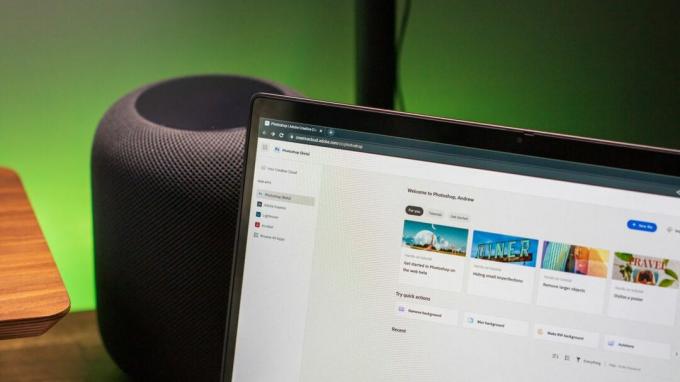
Vous ne pouvez malheureusement pas installer Photoshop proprement dit sur un Chromebook car vous ne pouvez pas installer de fichiers exécutables (.exe/.dmg) en raison de la nature de Chrome OS. Par conséquent, les installations complètes ne fonctionneront que sur Windows ou MacOS. De plus, le stress que la suite complète d'outils Adobe Photoshop imposerait sur un Chromebook serait un peu difficile à gérer efficacement pour les modèles budgétaires. Tous les Chromebooks ne sont pas égaux, pour commencer, et beaucoup ne sont pas créés pour exécuter des logiciels intensifs comme Photoshop débridé de toute façon.
Fin 2021, Adobe annoncé que c'était enfin lancement d'une version de Photoshop pouvant être utilisée directement dans le navigateur. Ceci est venu dans le cadre d'un partenariat avec Google, permettant d'utiliser Photoshop sur le meilleurs Chromebooks, de manière détournée.
La première mise en garde évidente ici est que malgré l'introduction de Photoshop pour le Web il y a plus d'un an, il n'est toujours pas complètement étoffé. De nombreux outils d'édition parmi les plus populaires sont disponibles, tout comme l'accès à l'intégralité de votre bibliothèque Creative Cloud. Mais si vous venez d'utiliser Photoshop sur Windows ou Mac, vous remarquerez peut-être que quelques outils et fonctionnalités manquent encore.
Vous pouvez obtenir des applications Adobe sur votre Chromebook
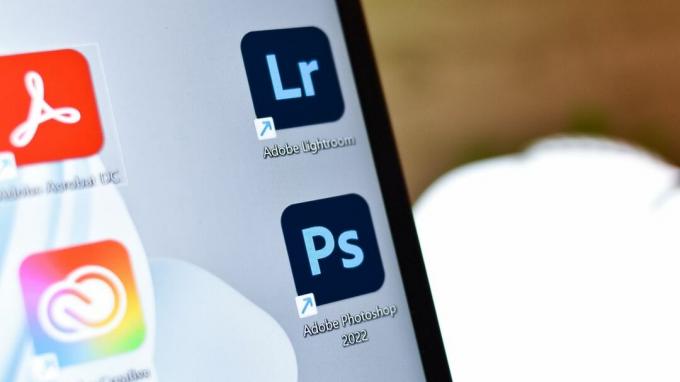
Bien que des applications telles que Photoshop Express, Photoshop Mix et même Photoshop Sketch soient plus simplifiées, vous pouvez y travailler sur votre Chromebook, puis exporter les fichiers vers Photoshop sur votre PC.
Si vous souhaitez simplement effectuer des modifications simples telles que le recadrage et l'alignement de l'image, Photoshop Express fera plus que faire le travail. C'est l'option la plus proche de ce dont vous aurez probablement besoin pour la plupart des travaux d'édition d'images, de toute façon. Vous pouvez même enregistrer des documents sur Adobe Cloud via Photoshop Express, puis les ouvrir entièrement Photoshop si vous l'avez disponible quelque part plus tard, ce qui devrait faciliter la création d'images si besoin est pour toi.
Si vous recherchez des outils plus approfondis comme l'outil Couper, alors Photoshop Mix aura cette suite particulière de fonctionnalités.
Enfin, ceux qui souhaitent dessiner des images plus détaillées à partir de zéro se retrouveront chez eux dans Photoshop Sketch. Les applications se gèrent assez bien, mais comme vous pouvez le voir, il y a quelques étapes supplémentaires à franchir si vous souhaitez accéder à tous les outils que Photoshop propose généralement.
Pourquoi vous devriez consulter Pixlr sur votre Chromebook
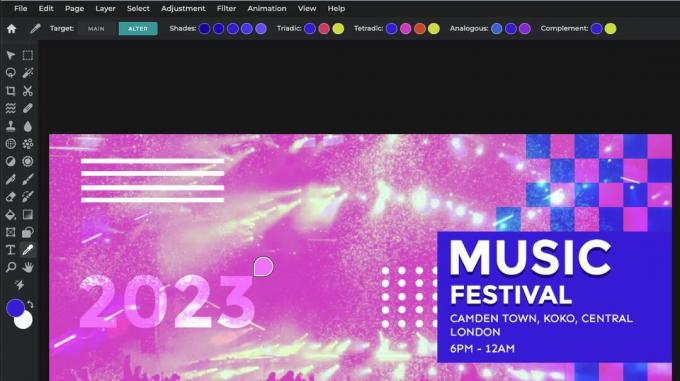
Alors qu'il y a plus que quelques excellentes applications de retouche photo pour Android qui fonctionnent également sur Chromebook, aucun n'offre la même quantité de fonctionnalités approfondies que l'éditeur de photos en ligne de Pixlr, du moins pas dans leur emballage de base.
Contrairement aux applications Photoshop pour Android, Pixlr met tout directement à portée de main sans vous faire sauter à travers des cerceaux. Vous pouvez utiliser l'outil Lasso, recadrer des images, dessiner ou même supprimer des taches et des zones indésirables de l'image avec l'outil Corriger. Il manque encore quelques outils que vous pourriez voir dans la version PC de Photoshop, mais il offre plus à portée de main que les applications Photoshop actuelles disponibles sur votre Chromebook.
L'éditeur de photos de Pixlr n'a peut-être pas le nom de Photoshop marqué devant, mais c'est le plus proche que vous obtiendrez d'une application Photoshop à part entière sur votre Chromebook. Les développeurs proposent même deux éditeurs de photos différents - un pour l'édition de photos "ludique" et un pour les éditeurs plus sérieux. Il a à peu près tout ce dont vous pourriez avoir besoin à tout moment pour améliorer une photo, la redimensionner ou créer quelque chose à partir de zéro.
Bien sûr, s'il est important de travailler avec les applications d'Adobe, vous pouvez toujours essayer de diffuser Photoshop sur votre Chromebook, mais qui nécessite toujours que vous ayez accès à un PC Windows ou à un autre périphérique compatible prenant en charge la version standard de Photoshop. C'est toujours une option, cependant, si vous trouvez qu'aucune de ces options ne reste viable pour que vous puissiez faire le travail que vous devez accomplir.

Acer Chromebook Spin 714 (2022)
Le meilleur Chromebook
Acer n'a pas essayé de faire quoi que ce soit de trop spécial avec le Chromebook Spin 714. Au lieu de cela, il est resté fidèle à l'essentiel, tout en fournissant beaucoup de puissance, en plus d'inclure un stylet USI garé et d'utiliser une conception convertible.

Pixlr
Le grand nombre de fonctionnalités incluses dans Pixlr Photo Editor est incroyable. Non seulement l'application est gratuite, mais elle ne nécessite aucun téléchargement supplémentaire et fonctionne sur n'importe quel système pouvant se connecter à Internet. Il s'ouvre via un navigateur et vous pouvez personnaliser l'expérience pendant son utilisation.
Site Web de Pixlr

Adobe Photoshop express
Adobe Photoshop Express n'est pas un éditeur de photos complet, mais c'est une puissante option gratuite pour les modifications rapides qui ne nécessitent pas de soins intensifs. Recadrez les photos, supprimez les yeux rouges, ajoutez du texte ou des autocollants aux photos, ajustez la teinte, le contraste et l'exposition, et créez des collages. Il s'agit d'appliquer des filtres et des paramètres et de faire avancer les choses rapidement.
Télécharger sur: Google Play Store
